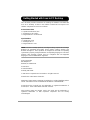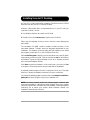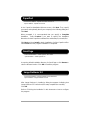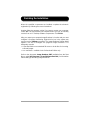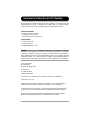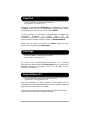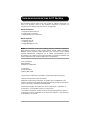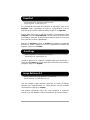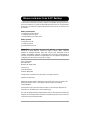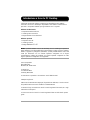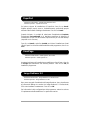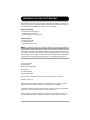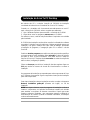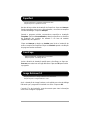Getting Started with
Scan to PC Desktop
Kurzübersicht über
Scan to PC Desktop
Guía de iniciación de
Scan to PC Desktop
Mise en route avec
Scan to PC Desktop
Introduzione a
Scan to PC Desktop
Introdução ao
Scan to PC Desktop
English 1
Deutsch 5
Español 9
Français 13
Italiano 17
Português do Brasil 21
7.0
A página está carregando...
A página está carregando...
A página está carregando...
A página está carregando...
A página está carregando...
A página está carregando...
A página está carregando...
A página está carregando...
A página está carregando...
A página está carregando...
A página está carregando...
A página está carregando...
A página está carregando...
A página está carregando...
A página está carregando...
A página está carregando...
A página está carregando...
A página está carregando...
A página está carregando...
A página está carregando...

21
Este documento fornece instruções para a instalação do software associado ao
Scan to PC Desktop. O programa existe em duas edições: profissional e especial.
Os componentes de software de cada uma são os seguintes:
Edição profissional
¾ PaperPort Professional 10.0
¾ OmniPage Pro 14.0 Office
¾ Image Retriever 5.2 Professional
Edição especial
¾ PaperPort 10.0 SE
¾ OmniPage SE 3.0
¾ Image Retriever 5.2 SE
NOTA: Os produtos Scan to PC Desktop, incluindo o OmniPage, PaperPort e
Image Retriever foram traduzidos para inglês, francês, italiano, alemão, espanhol
e português do Brasil. Esses produtos foram projetados para funcionarem com
um sistema operacional que esteja configurado adequadamente com o idioma
correspondente. O uso desses produtos com sistemas operacionais que estejam
configurados com idiomas não-suportados não é recomendado ou suportado.
Xerox Corporation
800 Phillips Rd.
Webster, NY 14580-9791
ScanSoft, Inc.
9 Centennial Drive
Peabody, MA 01944
© 2005 Xerox Corporation e ScanSoft Inc. Todos os direitos reservados
Impresso nos E.U.A.
XEROX®, The Document Company®, o X® estilizado, e os nomes e números
identificadores de produtos são marcas da XEROX CORPORATION.
ScanSoft e o logotipo da Scansoft sao marcas comerciais ou marcas registradas
da ScanSoft, Inc. nos Estados Unidos e/ou em outros países.
Outros nomes de produtos e imagens usados neste guia podem ser marcas ou
marcas registradas de suas respectivas empresas, e são aqui reconhecidos.
Introdução ao Scan to PC Desktop
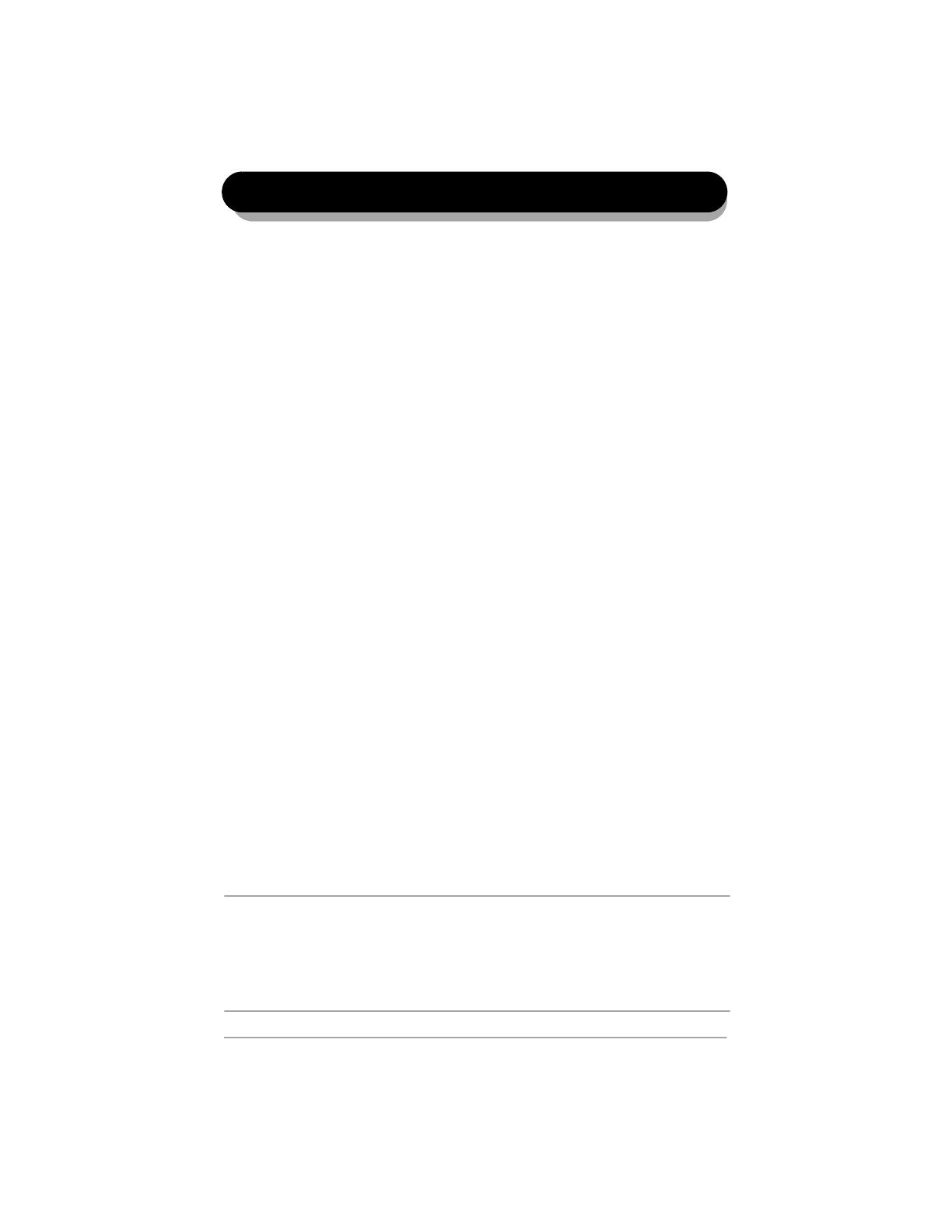
22
Na maioria dos PCs, a simples inserção do CD-ROM de instalação
na unidade de leitura aciona o instalador do Scan to PC Desktop.
Contudo, se o instalador não é executado automaticamente em seu PC
após a inserção do CD-ROM, adote o seguinte procedimento:
1. Use o Windows Explorer para examinar o conteúdo do CD-ROM.
2. Clique duas vezes no programa autorun.exe no CD-ROM.
Em ambos os casos, a tela de seleção de idioma é a primeira a ser exibida
pelo instalador:
O CD-ROM de instalação contém várias versões localizadas do software
associado. O primeiro passo é selecionar o idioma apropriado para a sua
instalação. Isto gera a exibição de outra caixa de diálogo, permitindo
a instalação do programa, a navegação pelo CD ou visitar o site da
ScanSoft.
Selecione Instalar programa para exibir uma tela que permite especificar
os componentes a serem instalados Deixe ativadas as caixas de seleção
de todos os itens a serem instalados. Para obter acesso a todas as
funções do Scan to PC Desktop, deixe marcadas as caixas de seleção de
todos os itens (configuração padrão).
Clique em Avançar para iniciar a instalação. Na tela seguinte clique em
Sim para aceitar os termos do Acordo de Licenciamento e continue a
instalação.
Um programa de instalação em separado para cada componente do Scan
to PC Desktop é executado. Siga as respectivas instruções de instalação
para cada componente.
Para obter orientações sobre a instalação em rede, consulte o documento
Network installation guide.pdf (somente em inglês) no CD de
instalação.
NOTA: em alguns sistemas, antes do programa de instalação continuar a
instalar o componente, um aplicativo do Windows Installer será iniciado
para atualizar os arquivos de sistema necessários. Depois que estes
arquivos estiverem instalados, uma mensagem aparece solicitando a
reinicialização do sistema. Quando o Windows reinicializa, a instalação
continua automaticamente.
Instalação do Scan To PC Desktop

23
A
ceite o diretório de instalação padrão para o OmniPage, ou clique em
Procurar para selecionar um lugar diferente. Clique em OK para instalar
o programa.
Na tela de boas-vindas da instalação do PaperPort, clique em Avançar.
Depois especifique seu nome e, opcionalmente, o nome de sua empresa
na caixa de diálogo. Clique em Avançar.
Quando o programa solicitar, recomenda-se especificar a instalação
Completa. Selecione Personalizada se desejar especificar os diretórios
de instalação dos arquivos de software e da área de trabalho
(digitalizados) do PaperPort.
Clique em Avançar e depois em Instalar para iniciar a instalação de
todos os arquivos do PaperPort.Clique em Concluir quando a instalação
do programa estiver terminada.
OmniPage
Edição profissional - PaperPort Professional 10.0
Edição especial - PaperPort 10.0 SE
Edição profissional - OmniPage Pro 14.0 Office
Edição especial - OmniPage SE 3.0
Após a instalação do Image Retriever, será exibida uma caixa de diálogo
indicando que o programa foi instalado com êxito. Clique em OK.
Consulte "Fim da instalação" neste documento para obter informações
sobre como configurar o programa.
PaperPort
Image Retriever 5.2
Edição profissional - Image Retriever 5.2 Professional
Edição especial - Image Retriever 5.2 SE

24
Quando os componentes específicos estiverem instalados, complete
o registro eletrônico seguindo as instruções na tela.
Outra caixa de diálogo aparece, perguntando se deseja reiniciar o
computador. Selecione Sim. Você deverá reinicializar o computador
antes de usar os componentes do Scan to PC Desktop. Clique em
Concluir.
Depois de reiniciar o computador, o Image Retriever ficará inativo e você
deverá configurá-lo para que funcione corretamente. Clique com o botão
direito do mouse na bandeja do sistema e escolha o comando
Definições. A caixa de diálogo Definições do Image Retriever será
exibida. Use essa tela para configurar o programa. O Image Retriever 5.2
foi projetado para monitorar
¾ a entrada de imagens digitalizadas em uma pasta específica de um
servidor de arquivos em rede ou uma unidade local.
¾ uma caixa de entrada de email - só disponível na Edição profissional.
Consulte o documento Image Retriever PDF (disponível em Menu Iniciar
> (Todos os) Programas > ScanSoft PaperPort 10.0) para obter
informações sobre a configuração e o uso do Image Retriever.
Fim da instalação
-
 1
1
-
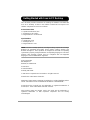 2
2
-
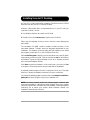 3
3
-
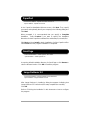 4
4
-
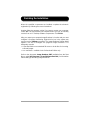 5
5
-
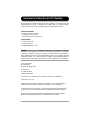 6
6
-
 7
7
-
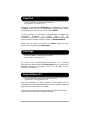 8
8
-
 9
9
-
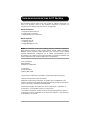 10
10
-
 11
11
-
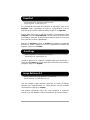 12
12
-
 13
13
-
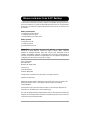 14
14
-
 15
15
-
 16
16
-
 17
17
-
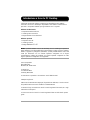 18
18
-
 19
19
-
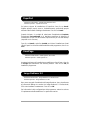 20
20
-
 21
21
-
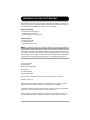 22
22
-
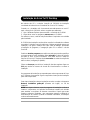 23
23
-
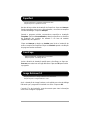 24
24
-
 25
25
Xerox C2424 Manual do proprietário
- Tipo
- Manual do proprietário
- Este manual também é adequado para
em outras línguas
- español: Xerox C2424 El manual del propietario
- français: Xerox C2424 Le manuel du propriétaire
- italiano: Xerox C2424 Manuale del proprietario
- English: Xerox C2424 Owner's manual
- Deutsch: Xerox C2424 Bedienungsanleitung
Artigos relacionados
-
Xerox WORKCENTRE M118I Manual do proprietário
-
Xerox C2424 Guia de usuario
-
Xerox Scan to PC Desktop Guia rápido
-
Xerox Scan to PC Desktop Guia de usuario
-
Xerox Scan to PC Desktop Guia rápido
-
Xerox Scan to PC Desktop Guia rápido
-
Xerox Scan to PC Desktop Guia rápido
-
Xerox C2424 Guia de usuario
-
Xerox 4118 Manual do proprietário
-
Xerox 7228/7235/7245 Administration Guide